Ottieni una scansione gratuita e controlla se il tuo computer è infetto.
RIMUOVILO SUBITOPer utilizzare tutte le funzionalità, è necessario acquistare una licenza per Combo Cleaner. Hai a disposizione 7 giorni di prova gratuita. Combo Cleaner è di proprietà ed è gestito da RCS LT, società madre di PCRisk.
Che tipo di malware è Korplug?
Korplug (noto anche come Hodur, PlugX) è il nome di un malware che ha diverse varianti con diverse funzionalità. Korplug è distribuito da un gruppo di criminali informatici noto come Mustang Panda. Sono noti per prendere di mira le organizzazioni non governative.
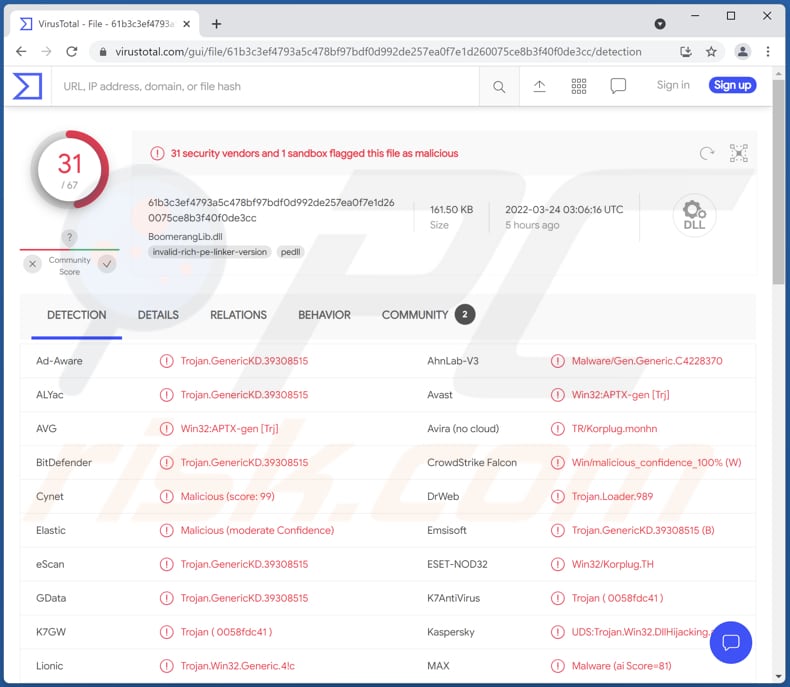
Maggiori informazioni sul malware Korplug
Korplug è un Trojan di accesso remoto (RAT). Ci sono molte varianti di questo RAT. Pertanto, la sua funzionalità può variare a seconda della variante. Il nostro articolo si concentra sulla variante molto probabilmente distribuita dal gruppo Mustang Panda. Questa variante Korplug può eseguire vari comandi e raccogliere informazioni dettagliate sul sistema.
È noto che questa variante Korplug può essere utilizzata per eseguire comandi che consentono di elencare unità e directory, leggere e scrivere file, creare directory, cercare file, eseguire comandi su un desktop nascosto, avviare una sessione remota del prompt dei comandi (cmd.exe) , e altro ancora.
Le informazioni di sistema raccolte da Korplug includono l'indirizzo IP del client e del server, la larghezza e l'altezza del display, la RAM (memoria ad accesso casuale), il nome del computer, il nome utente, l'ora del sistema, la frequenza di clock della CPU e alcuni altri dettagli.
| Nome | Korplug (Hodur, PlugX) malware |
| TIpo di minaccia | Trojan, virus per il furto di password, malware bancario, spyware. |
| Nomi rilevati | Avast (Win32:APTX-gen [Trj]), Combo Cleaner (Trojan.GenericKD.39308515), ESET-NOD32 (Win32/Korplug.TH), Kaspersky (HEUR:Trojan.Win32.DllHijacking.gen), Microsoft (Trojan: Win32/Korplug!MSR), Elenco completo (VirusTotal) |
| Sintomi | I Trojan di accesso remoto sono progettati per infiltrarsi di nascosto nel computer della vittima e rimanere in silenzio, quindi nessun sintomo particolare è chiaramente visibile su una macchina infetta. |
| Metodi distributivi | Allegati email infetti, pubblicità online dannose, ingegneria sociale, "crack" del software. |
| Danni | Password e informazioni bancarie rubate, furto di identità, computer della vittima aggiunto a una botnet. |
| Rimozione dei malware (Windows) |
Per eliminare possibili infezioni malware, scansiona il tuo computer con un software antivirus legittimo. I nostri ricercatori di sicurezza consigliano di utilizzare Combo Cleaner. Scarica Combo CleanerLo scanner gratuito controlla se il tuo computer è infetto. Per utilizzare tutte le funzionalità, è necessario acquistare una licenza per Combo Cleaner. Hai a disposizione 7 giorni di prova gratuita. Combo Cleaner è di proprietà ed è gestito da RCS LT, società madre di PCRisk. |
Korplug in generale
La variante Korplug RAT descritta può essere utilizzata per rubare credenziali e altre informazioni sensibili, iniettare malware aggiuntivo e per altri scopi. Altri esempi di RAT analizzati dal nostro team sono PENTAGON RAT, DarkWatchman RAT, Grind3lwald RAT.
Come ha fatto Korplug a infiltrarsi nel mio computer?
Molto probabilmente Korplug viene distribuito utilizzando email contenenti allegati dannosi. Dopo aver svolto alcune ricerche, abbiamo scoperto che alcuni criminali informatici tentano di indurre i destinatari ad aprire un file dannoso ricevuto presentandolo come un documento relativo al COVID-19 o all'invasione russa dell'Ucraina. Uno degli esempi noti è un documento del Parlamento europeo.
In genere, le e-mail utilizzate per inviare malware contengono un MS Office dannoso, un PDF o un altro documento, un file JavaScript, un eseguibile, un file di archivio. In ogni caso, l'obiettivo finale è indurre i destinatari a eseguire il malware da soli.
Come evitare l'installazione di malware?
Esamina le email irrilevanti ricevute da indirizzi sconosciuti/sospetti. Soprattutto quando tali e-mail contengono allegati o collegamenti a siti Web. L'apertura di file scaricati da o tramite essi può causare infezioni del computer. Inoltre, utilizza le pagine ufficiali e i collegamenti diretti come fonti per il download di file/software. Evita di utilizzare altre fonti (ad esempio, reti P2P, pagine ombreggiate).
Utilizzare gli strumenti forniti dagli sviluppatori ufficiali quando si desidera attivare o aggiornare il software installato. Non fidarti mai di strumenti di terze parti. Ricorda che i siti di download di software crackati vengono spesso utilizzati per distribuire malware. Se ritieni che il tuo computer sia già infetto, ti consigliamo di eseguire una scansione con Combo Cleaner Antivirus per Windows per eliminare automaticamente il malware infiltrato.
Rimozione automatica istantanea dei malware:
La rimozione manuale delle minacce potrebbe essere un processo lungo e complicato che richiede competenze informatiche avanzate. Combo Cleaner è uno strumento professionale per la rimozione automatica del malware consigliato per eliminare il malware. Scaricalo cliccando il pulsante qui sotto:
SCARICA Combo CleanerScaricando qualsiasi software elencato in questo sito, accetti le nostre Condizioni di Privacy e le Condizioni di utilizzo. Per utilizzare tutte le funzionalità, è necessario acquistare una licenza per Combo Cleaner. Hai a disposizione 7 giorni di prova gratuita. Combo Cleaner è di proprietà ed è gestito da RCS LT, società madre di PCRisk.
Menu:
- Cos'è Korplug?
- STEP 1. Rimozione manuale del malware Korplug.
- STEP 2. Controlla se il tuo computer è pulito.
Come rimuovere un malware manualmente?
La rimozione manuale del malware è un compito complicato, in genere è meglio lasciare che i programmi antivirus o antimalware lo facciano automaticamente. Per rimuovere questo malware, ti consigliamo di utilizzare Combo Cleaner Antivirus per Windows.
Se desideri rimuovere manualmente il malware, il primo passo è identificare il nome del malware che si sta tentando di rimuovere. Ecco un esempio di un programma sospetto in esecuzione sul computer dell'utente:

Se hai controllato l'elenco dei programmi in esecuzione sul tuo computer, ad esempio utilizzando task manager e identificato un programma che sembra sospetto, devi continuare con questi passaggi:
 Download un programma chiamato Autoruns. Questo programma mostra le applicazioni che si avviano in automatico, i percorsi del Registro di sistema e del file system:
Download un programma chiamato Autoruns. Questo programma mostra le applicazioni che si avviano in automatico, i percorsi del Registro di sistema e del file system:

 Riavvia il tuo computer in modalità provvisoria:
Riavvia il tuo computer in modalità provvisoria:
Windows XP e Windows 7: Avvia il tuo computer in modalità provvisoria. Fare clic su Start, fare clic su Arresta, fare clic su Riavvia, fare clic su OK. Durante la procedura di avvio del computer, premere più volte il tasto F8 sulla tastiera finché non viene visualizzato il menu Opzione avanzata di Windows, quindi selezionare Modalità provvisoria con rete dall'elenco.

Video che mostra come avviare Windows 7 in "Modalità provvisoria con rete":
Windows 8:
Avvia Windows 8 è in modalità provvisoria con rete: vai alla schermata iniziale di Windows 8, digita Avanzate, nei risultati della ricerca seleziona Impostazioni. Fare clic su Opzioni di avvio avanzate, nella finestra "Impostazioni generali del PC" aperta, selezionare Avvio avanzato.
Fare clic sul pulsante "Riavvia ora". Il computer si riavvierà ora nel "menu Opzioni di avvio avanzate". Fare clic sul pulsante "Risoluzione dei problemi", quindi fare clic sul pulsante "Opzioni avanzate". Nella schermata delle opzioni avanzate, fai clic su "Impostazioni di avvio".
Fare clic sul pulsante "Riavvia". Il tuo PC si riavvierà nella schermata Impostazioni di avvio. Premi F5 per avviare in modalità provvisoria con rete.

Video che mostra come avviare Windows 8 in "modalità provvisoria con rete":
Windows 10: Fare clic sul logo di Windows e selezionare l'icona di alimentazione. Nel menu aperto cliccare "Riavvia il sistema" tenendo premuto il tasto "Shift" sulla tastiera. Nella finestra "scegliere un'opzione", fare clic sul "Risoluzione dei problemi", successivamente selezionare "Opzioni avanzate".
Nel menu delle opzioni avanzate selezionare "Impostazioni di avvio" e fare clic sul pulsante "Riavvia". Nella finestra successiva è necessario fare clic sul pulsante "F5" sulla tastiera. Ciò riavvia il sistema operativo in modalità provvisoria con rete.

ideo che mostra come avviare Windows 10 in "Modalità provvisoria con rete":
 Estrai l'archivio scaricato ed esegui il file Autoruns.exe.
Estrai l'archivio scaricato ed esegui il file Autoruns.exe.

 Nell'applicazione Autoruns fai clic su "Opzioni" nella parte superiore e deseleziona le opzioni "Nascondi posizioni vuote" e "Nascondi voci di Windows". Dopo questa procedura, fare clic sull'icona "Aggiorna".
Nell'applicazione Autoruns fai clic su "Opzioni" nella parte superiore e deseleziona le opzioni "Nascondi posizioni vuote" e "Nascondi voci di Windows". Dopo questa procedura, fare clic sull'icona "Aggiorna".

 Controlla l'elenco fornito dall'applicazione Autoruns e individuare il file malware che si desidera eliminare.
Controlla l'elenco fornito dall'applicazione Autoruns e individuare il file malware che si desidera eliminare.
Dovresti scrivere per intero percorso e nome. Nota che alcuni malware nascondono i loro nomi di processo sotto nomi di processo legittimi di Windows. In questa fase è molto importante evitare di rimuovere i file di sistema.
Dopo aver individuato il programma sospetto che si desidera rimuovere, fare clic con il tasto destro del mouse sul suo nome e scegliere "Elimina"

Dopo aver rimosso il malware tramite l'applicazione Autoruns (questo garantisce che il malware non verrà eseguito automaticamente all'avvio successivo del sistema), dovresti cercare ogni file appartenente al malware sul tuo computer. Assicurati di abilitare i file e le cartelle nascoste prima di procedere. Se trovi dei file del malware assicurati di rimuoverli.

Riavvia il computer in modalità normale. Seguendo questi passaggi dovresti essere in grado di rimuovere eventuali malware dal tuo computer. Nota che la rimozione manuale delle minacce richiede competenze informatiche avanzate, si consiglia di lasciare la rimozione del malware a programmi antivirus e antimalware.
Questi passaggi potrebbero non funzionare con infezioni malware avanzate. Come sempre è meglio evitare di essere infettati che cercare di rimuovere il malware in seguito. Per proteggere il computer, assicurati di installare gli aggiornamenti del sistema operativo più recenti e utilizzare un software antivirus.
Per essere sicuro che il tuo computer sia privo di infezioni da malware, ti consigliamo di scannerizzarlo con Combo Cleaner Antivirus per Windows.
Domande Frequenti (FAQ)
Il mio computer è stato infettato dal malware Korplug, devo formattare il mio dispositivo di archiviazione per sbarazzarmene?
No, non è necessario formattare il dispositivo infetto per rimuovere Korplug da esso. Una guida alla rimozione del malware è fornita sopra.
Quali sono i maggiori problemi che il malware può causare?
In genere, le vittime perdono l'accesso ai propri file o account personali, subiscono perdite monetarie e problemi simili. Inoltre, il malware può essere utilizzato per rubare identità, estrarre criptovalute, aggiungere computer a una botnet.
Qual è lo scopo del malware Korplug?
Esistono diverse varianti di Korplug. Come accennato nel nostro articolo, è noto che una delle varianti funziona come un Trojan di accesso remoto. Può raccogliere informazioni di sistema ed eseguire comandi sul dispositivo infetto.
In che modo il malware Korplug si è infiltrato nel mio computer?
Molto probabilmente questo pezzo di malware viene distribuito utilizzando una campagna di spam. Infetta i computer dopo l'esecuzione di un file dannoso allegato a un'e-mail.
Combo Cleaner mi proteggerà dai malware?
Sì, Combo Cleaner è in grado di rilevare ed eliminare quasi tutte le infezioni malware conosciute. Il malware di fascia alta di solito si nasconde in profondità nel sistema. Pertanto, i computer infettati da malware di questo tipo devono essere scansionati utilizzando un'opzione di scansione completa.
Condividi:

Tomas Meskauskas
Esperto ricercatore nel campo della sicurezza, analista professionista di malware
Sono appassionato di sicurezza e tecnologia dei computer. Ho un'esperienza di oltre 10 anni di lavoro in varie aziende legate alla risoluzione di problemi tecnici del computer e alla sicurezza di Internet. Dal 2010 lavoro come autore ed editore per PCrisk. Seguimi su Twitter e LinkedIn per rimanere informato sulle ultime minacce alla sicurezza online.
Il portale di sicurezza PCrisk è offerto dalla società RCS LT.
I ricercatori nel campo della sicurezza hanno unito le forze per aiutare gli utenti di computer a conoscere le ultime minacce alla sicurezza online. Maggiori informazioni sull'azienda RCS LT.
Le nostre guide per la rimozione di malware sono gratuite. Tuttavia, se vuoi sostenerci, puoi inviarci una donazione.
DonazioneIl portale di sicurezza PCrisk è offerto dalla società RCS LT.
I ricercatori nel campo della sicurezza hanno unito le forze per aiutare gli utenti di computer a conoscere le ultime minacce alla sicurezza online. Maggiori informazioni sull'azienda RCS LT.
Le nostre guide per la rimozione di malware sono gratuite. Tuttavia, se vuoi sostenerci, puoi inviarci una donazione.
Donazione
▼ Mostra Discussione